混合タンク: 練習 2 - シミュレーションドメインと境界条件の追加
1.  「シミュレーションドメインを選択」(Select Simulation Domains) をクリックします。「ドメインモデル選択」(Domain Model Selection) ボックスが開きます。
「シミュレーションドメインを選択」(Select Simulation Domains) をクリックします。「ドメインモデル選択」(Domain Model Selection) ボックスが開きます。
 「シミュレーションドメインを選択」(Select Simulation Domains) をクリックします。「ドメインモデル選択」(Domain Model Selection) ボックスが開きます。
「シミュレーションドメインを選択」(Select Simulation Domains) をクリックします。「ドメインモデル選択」(Domain Model Selection) ボックスが開きます。2. 「ドメインモデル選択」(Domain Model Selection) ボックスで、「流体ドメインを追加」(Add fluid domain) を選択します。
3. モデルツリーで、FLUID_STATOR.prt と FLUID_ROTOR.prt を選択します。
4. 中マウスボタンをクリックして確定します。流体ドメインは、「ドメインモデル選択」(Domain Model Selection) ダイアログボックスの「流体構成部品」(Fluid Components) の下と、Flow Analysis ツリーの「ドメイン」(Domains) の下に表示されます。
境界条件の作成
1. 「Domains」で、FLUID_ROTOR を右クリックして  「境界条件を追加」(Add Boundary Condition) を選択します。「サーフェスセット」(Surface Sets) ダイアログボックスが開きます。
「境界条件を追加」(Add Boundary Condition) を選択します。「サーフェスセット」(Surface Sets) ダイアログボックスが開きます。
 「境界条件を追加」(Add Boundary Condition) を選択します。「サーフェスセット」(Surface Sets) ダイアログボックスが開きます。
「境界条件を追加」(Add Boundary Condition) を選択します。「サーフェスセット」(Surface Sets) ダイアログボックスが開きます。2. 下の図に示すように StationaryWall_1 を選択します。
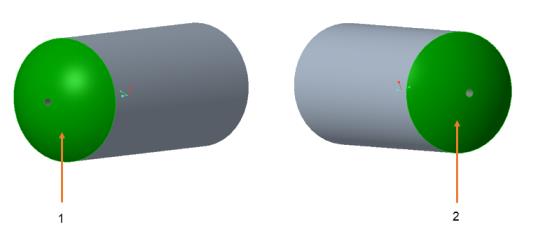
◦ 1 = STATIONARYWALL_1
◦ 2 = STATIONARYWALL_2
3. 「OK」をクリックします。「一般境界」(General Boundaries) に、新しいエンティティ BC_00001 が作成されます。
4. 「Domains」で、FLUID_ROTOR を右クリックして  「境界条件を追加」(Add Boundary Condition) を選択します。「サーフェスセット」(Surface Sets) ダイアログボックスが開きます。
「境界条件を追加」(Add Boundary Condition) を選択します。「サーフェスセット」(Surface Sets) ダイアログボックスが開きます。
 「境界条件を追加」(Add Boundary Condition) を選択します。「サーフェスセット」(Surface Sets) ダイアログボックスが開きます。
「境界条件を追加」(Add Boundary Condition) を選択します。「サーフェスセット」(Surface Sets) ダイアログボックスが開きます。5. 図に示すように StationaryWall_2 を選択します。
6. 「OK」をクリックします。「一般境界」(General Boundaries) に、新しいエンティティ BC_00002 が作成されます。
7. 以下の境界条件を右クリックして名前を変更します。
◦ BC_00001 を STATIONARYWALL_1 に
◦ BC_00002 を STATIONARYWALL_2 に